взято и перекурено отсюда, секция Transparently anonymizing traffic for a specific user, тест на Debian 8 в Google Cloud
https://trac.torproject.org/projects...ansparentProxy
делаем из под любого юзера с правами root в консоли, хоть из GUI хоть без него -
1) логинимся под root или переходим в права root, вводя пароль
2) обновляем ссылки в репозитории, чтобы все ставилось без проблем
3) ставим tor (тор браузер при этом сам не поставиться, а зачем он нам нужен)
4) ****аем настройки в файл конфигурации TOR
5) по одной строчке ****аем настройки iptables firewall (где user - имя пользователя)
6) устанавливаем дополнение, чтобы после перезагрузке фаерволл не слетал, после установки он сразу предложит сохранить текущие настройки фаерволла чтобы включить при запуске, под ipv4/ipv6, соглашаемся
бинго, перезагружаемся и тестим всевозможными ip leaks, о результате, особенно плохом, пишем сюда, если понадобиться скайп и прочее что работает по UDP открываем туннель или ****аем в прогу любой proxy из паблика, и радуемся..
можно дополнить перед перезагрузкой еще вот этим но на странице разрабов не рекомендуеться менять что либо с DNS, а клауды это блокируют так что получиться или нет не факт но может кому то будет комфортнее XD,
заменяем всю байду в списке DNS на localhost
запрещаем изменение файла тк клауды его сбрасывают при первом случае, обычно 24 часа
на всякий случай то же пишем в настройке интерфейсов, либо не будет работать вообще либо погоды не сделает
пишем вот это внизу после всех строк уже имеющихся
вот и все, лучше конечно юзать дедик с IE или EDGE тк в них WebRTC нет по дефолту и обычно стоит венда и ликбез смена MAC по вкусу, на автозагрузе, для работы с дедиком не нужна, для сайтов можно выключить WebRTC но лучше сменить..
и ликбез смена MAC по вкусу, на автозагрузе, для работы с дедиком не нужна, для сайтов можно выключить WebRTC но лучше сменить..
 CAUTION
CAUTION  - если из командной строки войдете в root, она игнорирует настройки шлюза/фаера, тогда для запуска любой команды из консоли (командной строки) будь то SSH хоть что угодно - просто добавляем перед ней,
- если из командной строки войдете в root, она игнорирует настройки шлюза/фаера, тогда для запуска любой команды из консоли (командной строки) будь то SSH хоть что угодно - просто добавляем перед ней,
устанавливать ничего не надо, он устанавливается сразу с tor.

https://trac.torproject.org/projects...ansparentProxy
делаем из под любого юзера с правами root в консоли, хоть из GUI хоть без него -
1) логинимся под root или переходим в права root, вводя пароль
Код:
su
Код:
apt-get update
Код:
apt-get install tor
Код:
nano /etc/tor/torrc
Код:
VirtualAddrNetworkIPv4 10.192.0.0/10 AutomapHostsOnResolve 1 TransPort 9040 DNSPort 53
Код:
iptables -t nat -A OUTPUT ! -o lo -p tcp -m owner --uid-owner user -m tcp -j REDIRECT --to-ports 9040 iptables -t nat -A OUTPUT ! -o lo -p udp -m owner --uid-owner user -m udp --dport 53 -j REDIRECT --to-ports 53 iptables -t filter -A OUTPUT -p tcp -m owner --uid-owner user -m tcp --dport 9040 -j ACCEPT iptables -t filter -A OUTPUT -p udp -m owner --uid-owner user -m udp --dport 53 -j ACCEPT iptables -t filter -A OUTPUT ! -o lo -m owner --uid-owner user -j DROP
Код:
apt-get install iptables-persistent
можно дополнить перед перезагрузкой еще вот этим но на странице разрабов не рекомендуеться менять что либо с DNS, а клауды это блокируют так что получиться или нет не факт но может кому то будет комфортнее XD,
заменяем всю байду в списке DNS на localhost
Код:
echo "nameserver 127.0.0.1" > /etc/resolv.conf
Код:
chattr +i /etc/resolv.conf
Код:
nano /etc/network/interfaces
Код:
dns-nameservers 127.0.0.1
 и ликбез смена MAC по вкусу, на автозагрузе, для работы с дедиком не нужна, для сайтов можно выключить WebRTC но лучше сменить..
и ликбез смена MAC по вкусу, на автозагрузе, для работы с дедиком не нужна, для сайтов можно выключить WebRTC но лучше сменить.. CAUTION
CAUTION  - если из командной строки войдете в root, она игнорирует настройки шлюза/фаера, тогда для запуска любой команды из консоли (командной строки) будь то SSH хоть что угодно - просто добавляем перед ней,
- если из командной строки войдете в root, она игнорирует настройки шлюза/фаера, тогда для запуска любой команды из консоли (командной строки) будь то SSH хоть что угодно - просто добавляем перед ней,Код:
torsocks
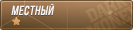
Комментарий